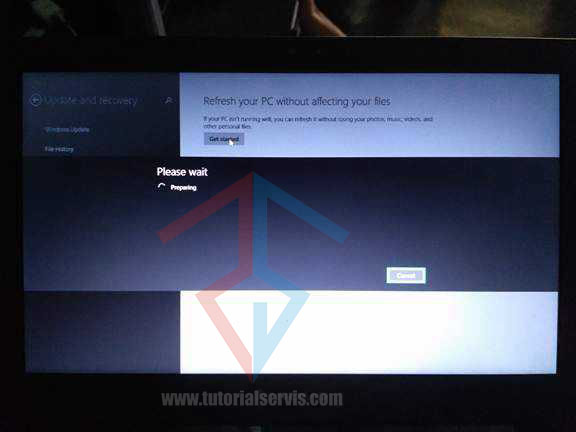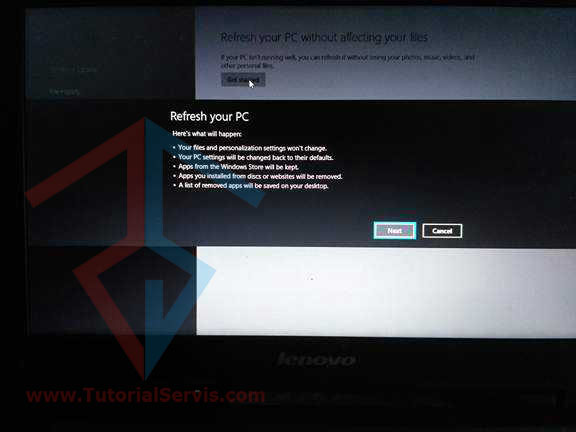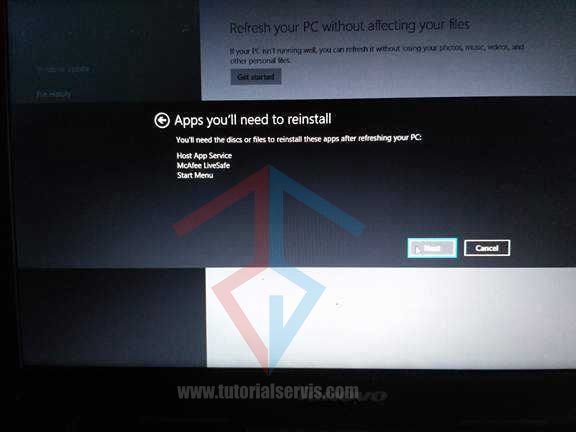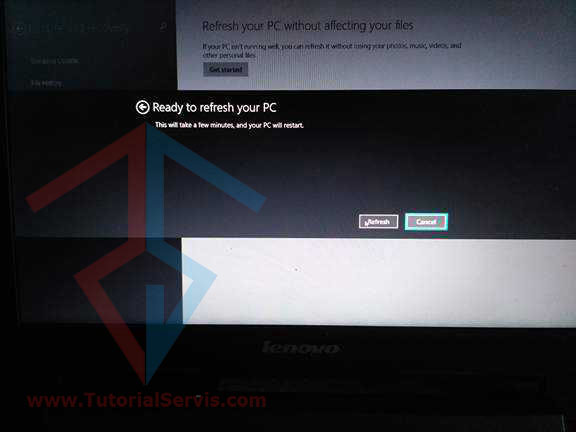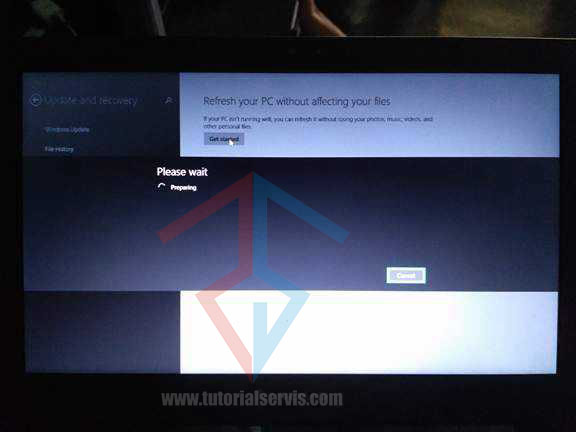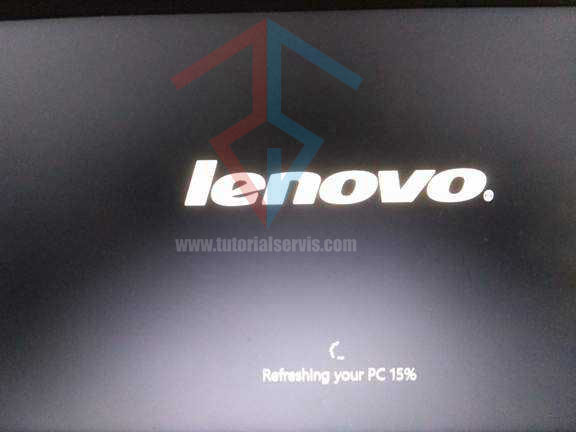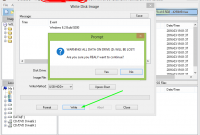Table of Content
TutorialServis.Com | Windows 8.1 adalah generasi penerus windows 8 yang perbedaan terlihatnya dengan adanya tampilan tombol start. Pada windows 8 tombol ini dihilangkan dengan munculnya tampilan metro ui.

Kali ini tutorial servis akan membagikan tutorial cara refresh windows 8.1 original atau bisa disebut jugainstal ulang cepat, dimana windows ini sudah terinstal dari pabrikan pembuat laptop/notebook. Yang dimaksud refresh adalah menginstal dengan cepat windows 8.1 tanpa menghapus data pribadi, foto, video dan settingan aplikasi bawaan windows.
Refresh ini biasanya dilakukan apabila laptop/notebook windows 8.1 error, baik itu karena terinfeksi virus, atau ada beberapa file yang error sehingga terpaksa harus dilakukan recovery atau refresh.
Fitur refresh ini memudahkan pengguna untuk menginstal laptop atau pc tanpa harus menghapus semua data yang ada. Untuk pengguna windows 8 silakan lihat bagaimana cara refresh windows 8 yang sudah dibagikan pada artikel sebelumnya.
Selain itu, fitur refresh ini hampir sama dengan repair pada windows 7 tetapi jelas lebih mudah dan cepat. Jadi pastikan anda membacanya hingga selesai agar windows anda kembali normal tanpa harus menginstal.
Kali ini tutorialservis mempraktekkannya pada notebook Lenovo, jadi bisa saja ini disebut dengan cara reset laptop lenovo karena hanya berbeda perangkat laptop dan notebook. Baiklah tanpa menunggu lama, berikut ini langkah-langkahnya.
Cara Refresh Windows 8.1 Original [INSTAL ULANG CEPAT]
Cara Refresh Windows 8.1 Original
- Hidupkan laptop/notebook windows 8.1 anda
- Lalu arahkan mouse pada pojok kanan bawah windows 8.1 lalu klik Setting (gambar Gear) pilih Change PC Setting
- Setelah pc setting terbuka, maka klik pada Update & Recovery
- Lalu pilih Recovery
- Ada 3 pilihan yaitu Refresh your pc dst, remove everything dst dan advanced startup
Karena kita akan menginstal tanpa menghilangkan data, foto, video dll maka pilih Refresh your pc without affecting your files klik Get Started bisa diartikan melakukan penyegaran windows tanpa kehiangan data, foto, video dan file lain.

Baca Juga Lainnya:
14 Kelebihan Windows 10 Terlengkap
Cara Mematikan Firewall Di Windows Xp, 7, 8, 10 [100 % Lengkap]
12 Cara Mempercepat Jaringan Wifi
- Ketika klik get started, akan muncul pemberitahuan beberapa aplikasi yang hilang terutama dan aplikasi yang tetap dipertahankan seperti terlihat pada gambar dibawah. Klik Next saja

- Windows akan memberitahukan kembali aplikasi yang dibutuhkan atau harus anda instal kembali setelah proses refresh laptop, klik Next jika sudah paham

- Jika anda sudah paham dan jelas secara otomatis ada pertanyaan apakah sudah siap untuk refresh windows 8.1, klik Refresh

- Tunggu beberapa saat windows 8.1 akan melakukan restart
- Windows akan restart otomatis
- Akan muncul tampilan windows 8.1 dalam proses preparing untuk refresh biarkan saja berjalan

- Proses refresh ini membutuhkan waktu sekitar 15 sampai dengan 20 menit, sesuai banyak data yang anda miliki

- Biarkan saja proses berjalan dengan sendirinya sampai selesai
- Jika proses refresh sudah selesai anda tinggal login di windows 8.1 untuk mengatur instalan aplikasi, menambah program dan lainnya
Demikianlah tutorial cara refresh windows 8.1 Original atau instal ulang cara cepat windows 8.1. Semoga bermanfaat
Baca Juga:
- 15 Sebab Dan Cara Mengatasi Komputer Restart Sendiri [ LENGKAP ]
- [EPSON L120] Tutorial Mengatasi Printer Mati Total LENGKAP
- 7 Penyebab Laptop Cepat Panas Dan Cara Mengatasinya